如何取消LaTeX插入图片时边框出现虚线阴影?
分享一个小技巧,最近修改Paper,投稿要用LaTeX,现在基本都用LaTeX排版了,小伙伴们赶快收藏起来吧!~
@TOC
问题
今天主要遇到这样的一个问题,就是我用的是CTeX+winedt7进行排版的,然后插入图片的公式是这样的:
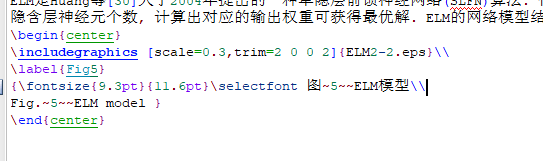
结果会出现一些阴影或者虚线边框之类的,换了PDF阅读器也会有这样的情况。

换了好多种思路都没解决,本来是Visio画图,然后转pdf,然后在用Acrobat剪裁转eps。
- 貌似这样没问题,但是忽略了一个很重要的问题。Acrobat剪裁的时候不是真正的剪裁,这里会有偏差。
- 第二点关键就是,保存pdf的时候存在的问题,在下面的解决方案中进行解释吧!~
解决方法
下面就全流程的进行操作一遍,必定不会出现虚线边框。
步骤一
首先,我是Visio编辑的图,然后保存(记住这里无论你用的什么软件进行做的图都没关系),关键在于下面的保存环节。
划重点!!!!!!!!!!!!!!!!!!
一定要在选项中取消对钩

步骤二
这里保存完了pdf,然后开始剪裁工作,这里我极力推荐一个超级轻便的latex内置的软件pdfcrop.exe
直接在命令行就可以进行操作了,看下面的步骤
- win+R键调出运行窗口

- 然后cmd确定进入命令行,并切换到你的pdf保存的文件夹下(我的是:先进入D盘)
-
- 然后再cd 进入你的目标文件夹路径

- 然后,输入命令
pdfcrop Input.pdf Output.pdf

输出的文件就保存在你当前的文件夹内
到这里,你得到了一个剪裁完毕的PDF文件,下一步就是转换eps
步骤三
将PDF文件在Acrobat DC中打开,然后直接保存文件即可,下面提供一个2018版破解文件(自用)

这样我们再保存到latex的插图中看看效果
神奇的一幕出现了

虚线框消失了!~
愿你排版愉快!~
❤坚持读Paper,坚持做笔记,坚持学习,坚持刷力扣LeetCode❤!!!
坚持刷题!!!冲击国赛
⚡To Be No.1⚡⚡哈哈哈哈
⚡创作不易⚡,过路能❤关注、收藏、点个赞❤三连就最好不过了
ღ( ´・ᴗ・` )
❤
- 点赞
- 收藏
- 关注作者


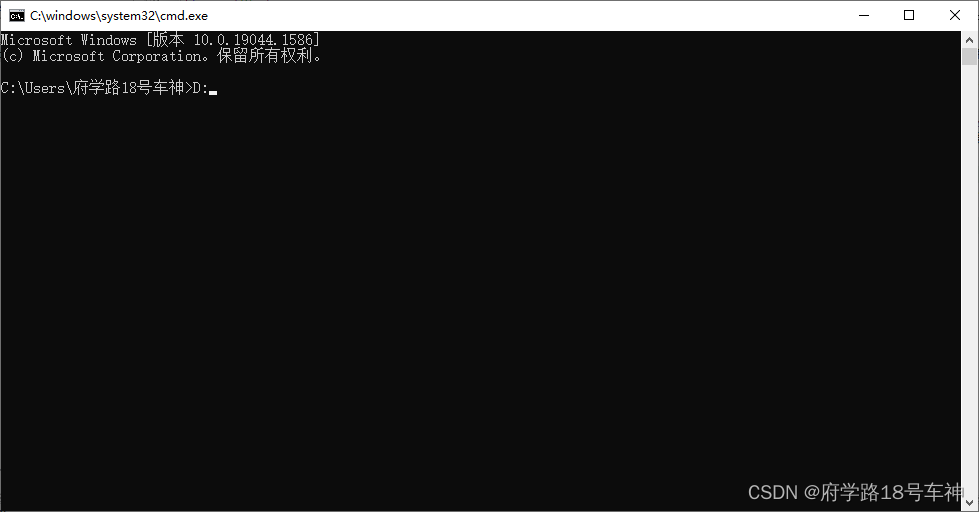


评论(0)